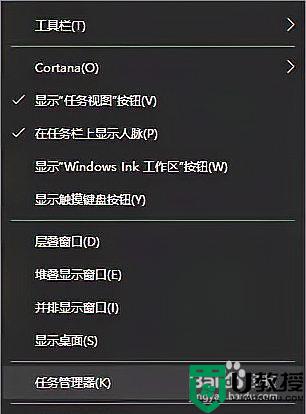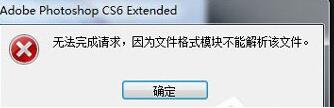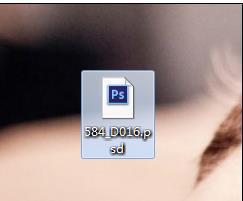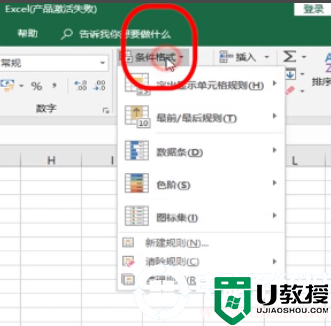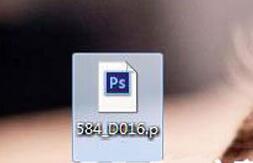win10打开u盘提示“系统资源不足 无法完成请求的服务”怎么办
推荐:win10系统下载中文
步骤如下:
1、在U盘上单击右键,弹出菜单中点选择【属性】;
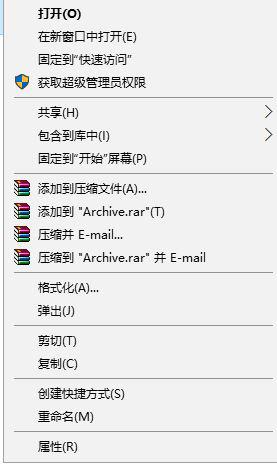
2、在属性窗口点击【工具】选卡,点击差错下方的【检查】按钮;
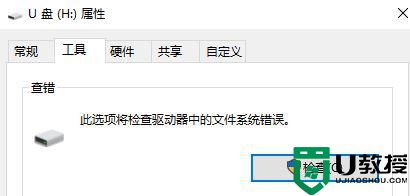
3、点击【扫描驱动器】进行自动修复,扫面完成后查看是能否正常打开磁盘;
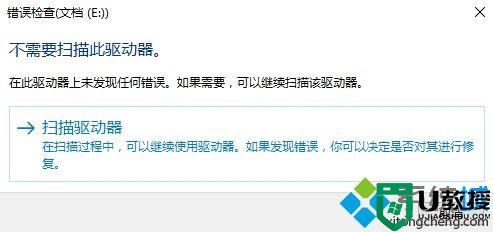
4、若无法打开,则可将该U盘进行格式化操作,在U盘上单击右键,选择【格式化】;
5、勾选【快速格式化】点击开始即可!
方法二:内存配置过小
1、 点击小娜搜索框,键入:regedit 按下回车键打开注册表;
2、在注册表左侧展开:HKEY_LOCAL_MACHINE\SYSTEM\CurrentControlSet;
3、在CurrentControlSet 下方接着展开至\services\lanmanserver;
4、点击lanmanserver项,在右侧 单击右键,选择【新建】-【DWORD 32 位 值 】,将其命名为:maxworkitems;
5、双击打开maxworkitems,将数值数据修改为合适的数据点击确定即可。(如果计算机有512MB以上的内存,键入“1024”)
操作完成后重启win10系统即可解决!
以上就是小编为大家分享的win10打开u盘提示“系统资源不足 无法完成请求的服务”问题的解决方法了。遇到类似问题的朋友们,可以参考本教程解决看看!